シミュレータでのシミュレーション対象のアセットの処理
シミュレータにアセット・パッケージを追加したら、シミュレーションの開始および停止、センサー・デバイスの監視、イベントのトリガーおよびアセットの場所の変更を行うことができます。
シミュレーションの開始および停止
「シミュレーションの開始」をクリックして、アセット・パッケージに含まれるアセット・センサー・シミュレーションを開始します。シミュレーションが開始されると、Oracle IoT Asset Monitoring Cloud Serviceでアセットの属性値が報告され、マップにアセットの場所が表示されます。
「シミュレーションの停止」をクリックして、アセット・パッケージのすでに実行されているシミュレーションを停止します。
センサー・デバイスの監視
「アセット・パッケージ」ページで、アセットのデバイスIDをクリックして、選択したアセットのシミュレーション対象のデバイスのページを開きます。
シミュレーション対象のデバイスのページでは、デバイスのステータスと属性を監視できます。デバイスのオンとオフを切り替えたり、属性値の経時的なデータ・プロットを表示できます。
デバイス・モデルにイベントとアラートが含まれる場合、デバイスのページからこれらをトリガーして、アラームの条件や失敗などをシミュレートできます。
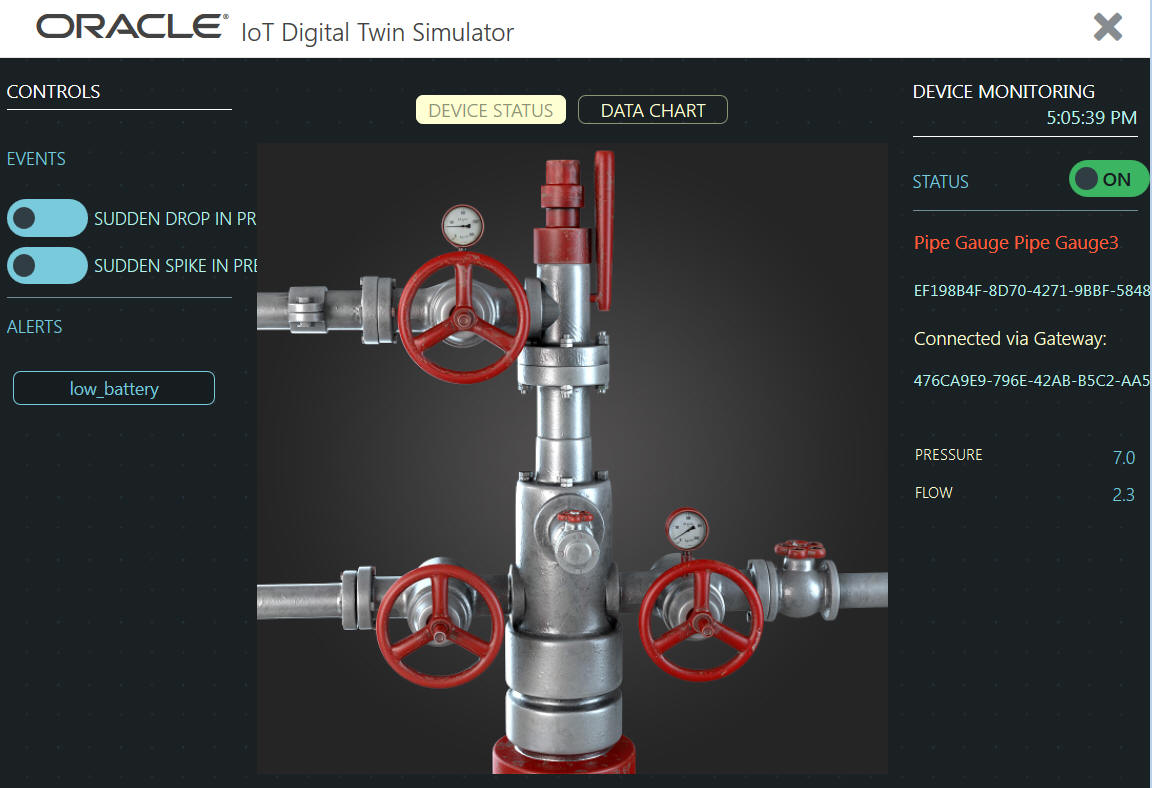
「データ・チャート」タブをクリックして、デバイス・センサー属性の経時的なグラフィカル・プロットを表示します。
「閉じる」アイコンをクリックして、シミュレーション対象のデバイスのページを閉じます。
イベントのトリガー
シミュレーション・モデルにイベントが含まれている場合は、「アセット・パッケージ」ページまたはデバイスのページからこれらをトリガーできます。
「アセット・パッケージ」ページには、各アセットに対して使用可能なイベントが表示されます。トリガーするイベントを選択します。
また、デバイスのページには、デバイスの使用可能なイベントおよびアラートが含まれます。トリガーするイベントまたはアラートを選択します。
アセットの場所の変更
「アセット・パッケージ」ページには、アセット名に対する各アセットの場所が表示されます。アセット名に対して「編集」(![]() )をクリックして、アセットの現在の場所を編集します。地理ロケーションの座標(緯度と経度)または住所を指定するか、Oracle IoT Asset Monitoring Cloud Serviceの事前定義済の場所にアセットを割り当てます。
)をクリックして、アセットの現在の場所を編集します。地理ロケーションの座標(緯度と経度)または住所を指定するか、Oracle IoT Asset Monitoring Cloud Serviceの事前定義済の場所にアセットを割り当てます。
アセットの現在の緯度と経度の座標を変更すると、Oracle IoT Asset Monitoring Cloud Serviceの対応するアセットがマップ・ビューの新しい場所に移動します。